Wprowadzenie
W dzisiejszym świecie zdominowanym przez technologię, możliwość drukowania bezpośrednio z Chromebooka przeszła od luksusu do konieczności. W miarę jak usługi w chmurze i mobilne miejsca pracy zyskują na znaczeniu, umiejętność podłączenia drukarki bezprzewodowej do Chromebooka to umiejętność, którą warto opanować. Ten wszechstronny przewodnik ma na celu uproszczenie tego procesu, oferując instrukcje krok po kroku, aby zapewnić płynne, bezproblemowe drukowanie. Od zrozumienia kompatybilności urządzeń po ustanowienie niezawodnego połączenia bezprzewodowego, ten przewodnik odpowiada na wszystkie Twoje potrzeby związane z drukowaniem, niezależnie od tego, czy jesteś w domu, biurze czy gdziekolwiek indziej.

Zrozumienie kompatybilności
Zanim przystąpisz do konfiguracji, ważne jest, aby potwierdzić, że Twoja drukarka jest kompatybilna z Chromebookiem. Większość współczesnych drukarek obsługuje połączenia bezprzewodowe, nawet jeśli nie wspomniano o konkretnej kompatybilności z Chromebookiem. Szukaj drukarek, które obsługują Google Cloud Print lub są w stanie łączyć się przez Wi-Fi Direct. Starsze drukarki mogą wciąż działać, ale mogą wymagać dodatkowych ustawień. Sprawdzenie kompatybilności z wyprzedzeniem pomaga uniknąć przyszłych komplikacji. Skonsultuj podręcznik drukarki lub stronę internetową producenta, aby zweryfikować te szczegóły.
Podłączenie drukarki to kluczowy krok, ale zanim wydrukujesz swój pierwszy dokument, ważne jest przygotowanie obu urządzeń do harmonijnego połączenia. Obejmuje to upewnienie się, że są one podłączone do tej samej sieci i uaktualnione najnowszym oprogramowaniem, co stanowi solidną podstawę dla twoich działań związanych z drukowaniem bezprzewodowym.

Przygotowanie urządzeń
Zapewnienie połączenia sieciowego
Stabilna sieć to podstawa drukowania bezprzewodowego. Upewnij się, że zarówno twój Chromebook, jak i drukarka są podłączone do tej samej sieci Wi-Fi. Nieodpowiednie połączenie tutaj może zakłócić komunikację między urządzeniami. Również monitoruj siłę sygnału Wi-Fi, aby zapobiec jakimkolwiek zakłóceniom w trakcie drukowania.
Aktualizacja oprogramowania urządzeń
Aktualizacje oprogramowania mogą znacząco poprawić wydajność urządzeń, naprawić istniejące błędy i poprawić kompatybilność. Utrzymuj oprogramowanie Chromebooka zaktualizowane, przechodząc do Ustawienia > Informacje o Chrome OS i wybierając ‘Sprawdź aktualizacje’. Podobnie, upewnij się, że oprogramowanie układowe drukarki jest najnowszą wersją, konsultując stronę internetową producenta lub menu ustawień.
Gdy twoje urządzenia są prawidłowo połączone i zaktualizowane, jesteś już gotowy, aby ustanowić kluczowe połączenie między swoim Chromebookiem a drukarką. Postępuj zgodnie z instrukcjami poniżej, aby doświadczyć płynnego i wydajnego drukowania.
Przewodnik krok po kroku dotyczący połączenia
Korzystanie z natywnej konfiguracji drukowania Chromebooka
- Otwórz Ustawienia: Kliknij na obszar statusu obok wskaźnika baterii i wybierz ‘Ustawienia’.
- Zaawansowane ustawienia: Przewiń w dół i kliknij ‘Zaawansowane’, aby uzyskać dostęp do większej liczby opcji.
- Drukowanie: Zlokalizuj sekcję ‘Drukowanie’ i kliknij ‘Drukarki’.
- Dodaj drukarkę: Kliknij ‘Dodaj drukarkę’, pozwalając swojemu Chromebookowi wyszukać dostępne drukarki.
- Wybierz drukarkę: Wybierz swoją drukarkę z dostępnych opcji i postępuj zgodnie z instrukcjami na ekranie, aby zakończyć konfigurację.
Alternatywne metody dla starszych drukarek
W przypadkach, gdy Twoja drukarka nie zostanie wykryta, nie ma potrzeby panikować. Chociaż Google Cloud Print zostało wycofane w 2021 roku, alternatywy takie jak aplikacje producenta wciąż zapewniają wsparcie dla połączeń z Chromebookiem. Te aplikacje są często dostępne na stronie pomocy drukarki.
Zapobieganie potencjalnym problemom zanim się pojawią może zabezpieczyć twoje doświadczenia związane z drukowaniem przed powszechnymi pułapkami.
Rozwiązywanie typowych problemów
Drukarka nie została wykryta
Jeśli Twoja drukarka nie zostanie znaleziona, najpierw upewnij się, że oba urządzenia są podłączone do tej samej sieci Wi-Fi. Proste ponowne uruchomienie zarówno drukarki, jak i Chromebooka może rozwiązać wiele problemów. Upewnij się również, że drukarka jest włączona i podłączona do sieci, drukując stronę konfiguracji sieci.
Rozwiązywanie błędów sieci
Błędy sieciowe mogą wymagać ponownego uruchomienia routera, aby je rozwiązać. Wyeliminuj jakiekolwiek zakłócenia, które mogą wpływać na łączność i sprawdź, czy odległość od routera nie jest zbyt duża ani dla Chromebooka, ani drukarki, ponieważ może to zakłócić połączenia.
Teraz, gdy pokonałeś potencjalne problemy, ciesz się korzyściami płynącymi z drukowania bezprzewodowego. Zalety obejmują nie tylko wygodę, oferując praktyczne rozwiązania dla codziennych potrzeb drukowania.
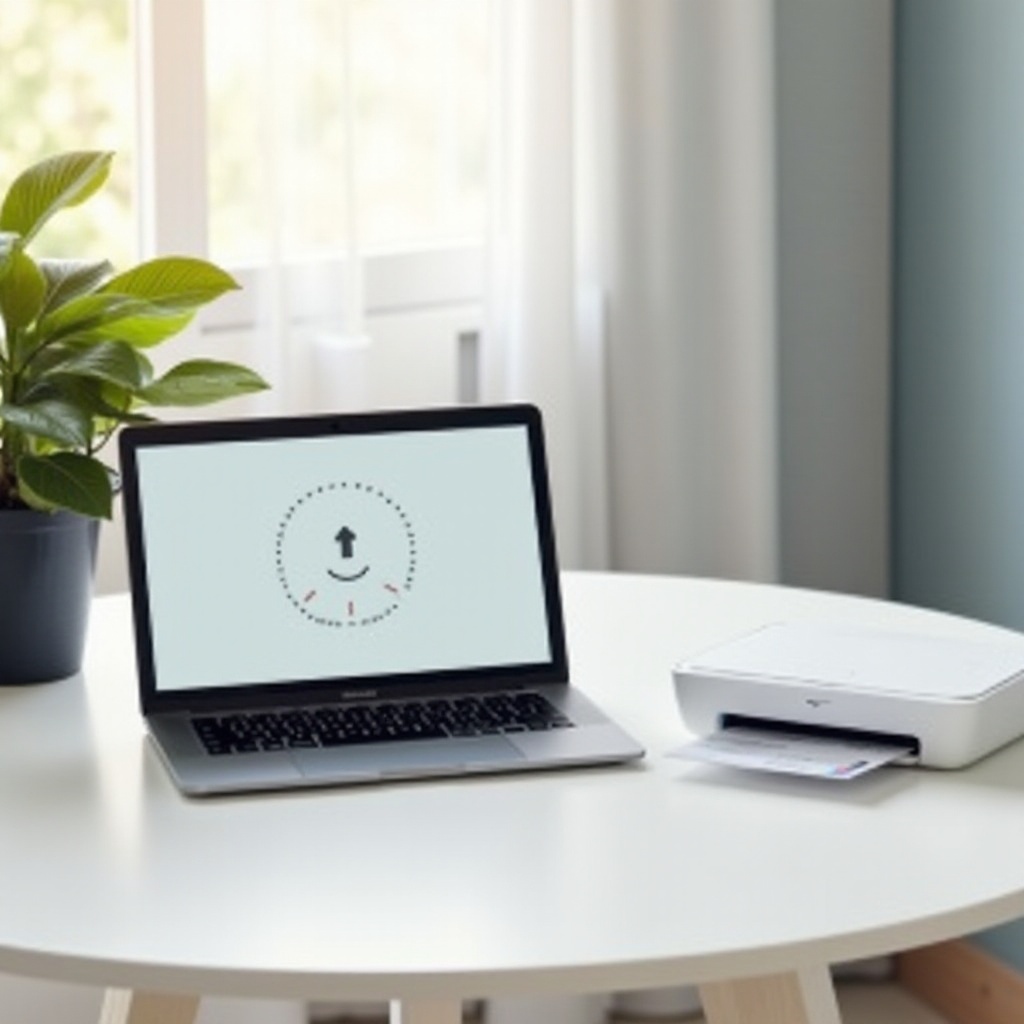
Zalety drukowania bezprzewodowego z Chromebookiem
Elastyczność i wygoda
Drukowanie bezprzewodowe uwalnia cię od ograniczeń przewodów. Bezprzewodowo drukuj dokumenty z dowolnego miejsca w domu lub miejscu pracy, dostosowując się do wielu użytkowników korzystających z różnych urządzeń. Z łatwością połączeń bezprzewodowych możesz drukować ważne dokumenty nawet gdy jesteś poza domem, utrzymując nieprzerwaną ciągłość biznesową i efektywny przepływ pracy.
Zrozumienie podstaw podłączania Chromebooka do drukarki bezprzewodowej nie tylko ułatwia codzienne zadania, ale również zwiększa wydajność pracy w różnych środowiskach.
Podsumowanie
Opanowanie umiejętności podłączania drukarki bezprzewodowej do Chromebooka tworzy podstawy dla łatwego, bezproblemowego drukowania. Zapewniając kompatybilność i odpowiednie przygotowanie urządzeń, proste środki zaradcze powinny rozwiązać większość problemów. Dzięki wiedzy zdobytej z tego przewodnika jesteś teraz wyposażony, aby w pełni wykorzystać bezprzewodowe i wydajne środowisko drukowania, pozwalając ci skupić się na ważniejszych zadaniach bez bałaganu związanego z kablami.
Zrozum i docen nową wolność i wygodę jaką daje usprawniona, zaawansowana łączność bezprzewodowa.
Często zadawane pytania
Jak mogę drukować, jeśli mój drukarka nie jest rozpoznawana przez Chromebooka?
Upewnij się, że masz połączenie z siecią i że oba urządzenia są podłączone do tej samej sieci Wi-Fi. Spróbuj użyć dedykowanej aplikacji od producenta drukarki, dostępnej w Chrome Web Store. Upewnij się, że oba urządzenia mają najnowsze aktualizacje.
Czy wszystkie drukarki bezprzewodowe działają z Chromebookami?
Większość nowoczesnych drukarek bezprzewodowych jest kompatybilna, zwłaszcza te wspierające Google Cloud Print lub Wi-Fi Direct. Skonsultuj się z instrukcją lub stroną internetową drukarki, aby to potwierdzić.
Czy mogę podłączyć drukarkę za pomocą kabla USB zamiast bezprzewodowo?
Tak, podłączenie za pomocą USB jest możliwe. Chromebook powinien automatycznie wykryć drukarkę. Mogą być potrzebne dodatkowe sterowniki, sprawdź instrukcję obsługi swojej drukarki w poszukiwaniu szczegółowych instrukcji przy przełączaniu z trybu bezprzewodowego na USB.


